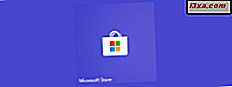
Windows 10 đang phát triển mỗi ngày và Microsoft Store cũng vậy. Với nó, bây giờ bạn có thể mua trò chơi, ứng dụng, sách, phim, tiện ích Microsoft Edge và thậm chí cả các thiết bị như bảng điều khiển trò chơi hoặc máy tính xách tay. Bạn có biết rằng các giao dịch mua của bạn được đồng bộ hóa trên tất cả các thiết bị Windows 10 của bạn, bao gồm PC, điện thoại thông minh, máy tính bảng và thậm chí cả bảng điều khiển Xbox One của bạn không? Khi bạn mua một thứ gì đó từ Microsoft Store (trước đây gọi là Windows Store ), bạn có thể truy cập nó từ tất cả các thiết bị Windows 10 của mình, miễn là bạn đang sử dụng cùng một tài khoản Microsoft trên tất cả chúng. Để giúp bạn bắt đầu với Cửa hàng Microsoft mới, dưới đây là mười điều bạn có thể làm với nó:
LƯU Ý: Các ảnh chụp màn hình được sử dụng trong bài viết này là từ Windows 10 với Spring Creators Update, sẽ được cung cấp miễn phí cho tất cả người dùng Windows 10, bắt đầu từ tháng 4 năm 2018.
1. Tìm kiếm ứng dụng, trò chơi, sách, phim, chương trình truyền hình và phần cứng
Để truy cập tất cả nội dung do Cửa hàng Microsoft cung cấp, trước tiên bạn phải bắt đầu bằng cách nhấp hoặc nhấn vào ô Cửa hàng Microsoft từ Trình đơn Bắt đầu hoặc phím tắt từ danh sách ứng dụng.
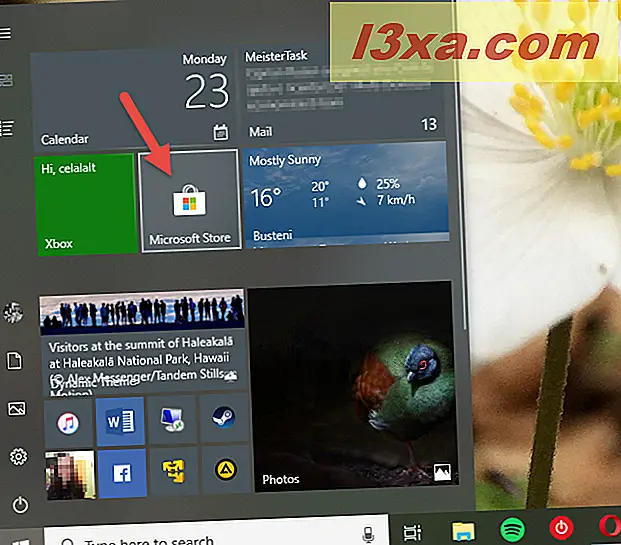
Cách dễ nhất để tìm thứ gì đó trong Microsoft Store là sử dụng hộp Tìm kiếm từ góc trên cùng bên phải. Nhập từ khóa, nhấp hoặc nhấn vào nút tìm kiếm hoặc nhấn phím Enter trên bàn phím của bạn.
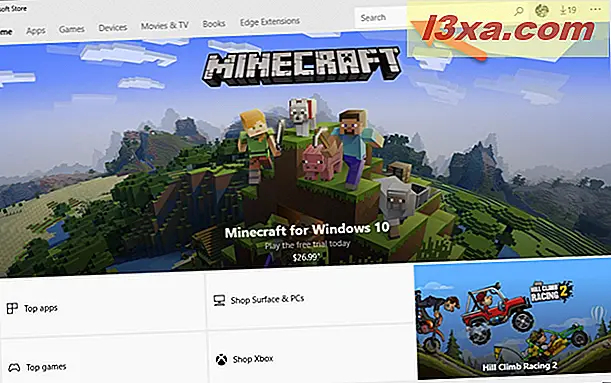
Trong kết quả tìm kiếm, bạn có thể thấy nhiều loại nội dung khác nhau, như ứng dụng, trò chơi, sách, phim, chương trình truyền hình và thậm chí cả phần cứng hoặc phụ kiện.
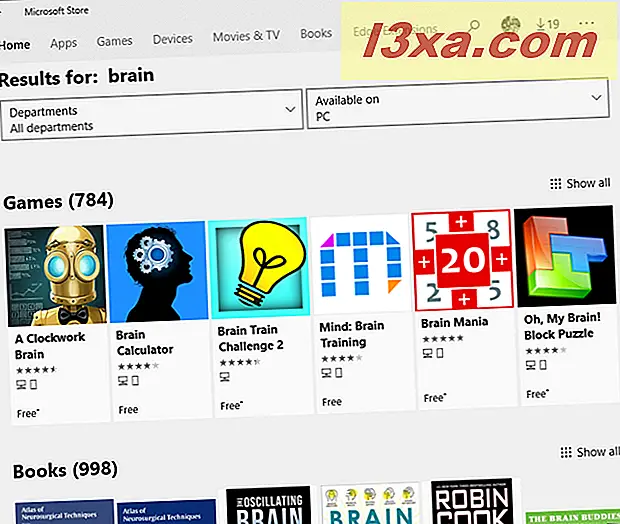
Công cụ Tìm kiếm là một tính năng mạnh mẽ và nó giúp bạn tìm nội dung hoặc phần cứng một cách nhanh chóng và dễ dàng. Rõ ràng, bạn cũng có thể duyệt các danh sách khác nhau được hiển thị trong Microsoft Store, trong mỗi thể loại nội dung.
2. Duyệt nội dung và phần cứng: Ứng dụng, Trò chơi, Phim & TV, Sách, Tiện ích mở rộng của Microsoft Edge và Thiết bị
Microsoft Store cũng cho phép bạn tìm nội dung bằng cách duyệt danh mục của nó. Cả trên Màn hình chính và màn hình chính của các danh mục chính ( Ứng dụng, Trò chơi, Thiết bị, Phim & TV, Sách, Tiện ích mở rộng Cạnh ), Cửa hàng Microsoft chào đón bạn với một loạt các ô lớn có các mục mà Microsoft đề xuất, cũng như với các bộ sưu tập Hàng đầu và Nổi bật . Dưới đây là ví dụ về cách tìm kiếm ứng dụng :
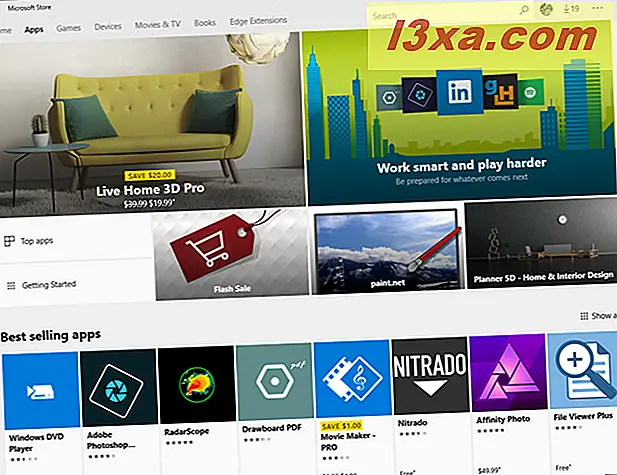
Và đây là ví dụ về những gì mà Cửa hàng Microsoft có thể hiển thị cho bạn trong danh mục Thiết bị của nó:
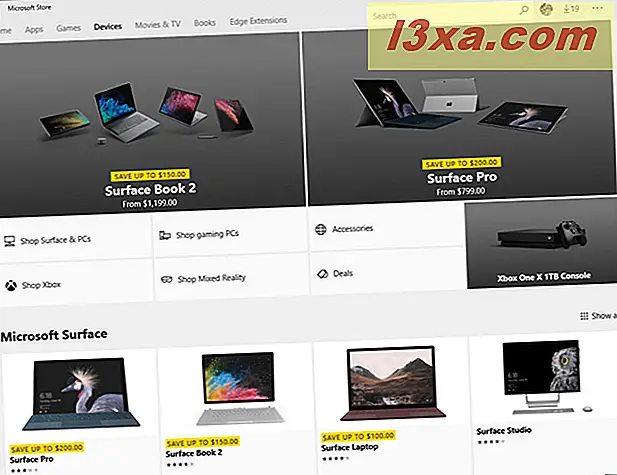
Nếu bạn cuộn xuống cuối phần Ứng dụng, Trò chơi, Sách hoặc Phim, bạn cũng có thể chọn duyệt qua các danh mục phụ khác nhau để tìm nội dung nào đó đáp ứng các yêu cầu của bạn.
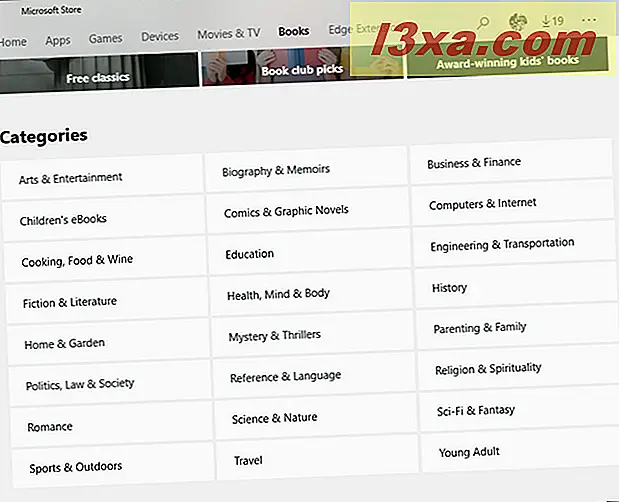
Khi duyệt Ứng dụng hoặc Trò chơi, bạn cũng có các tùy chọn sắp xếp bổ sung: ví dụ: bạn có thể kiểm tra nội dung miễn phí và trả phí hàng đầu, kiểm tra các ứng dụng được xếp hạng cao nhất hoặc những ứng dụng bổ sung mới cho Cửa hàng Microsoft nhưng đang phổ biến.
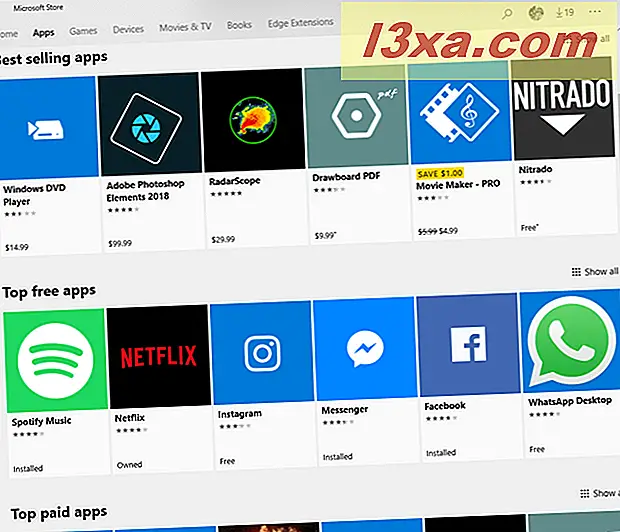
Một số danh mục nội dung từ Microsoft Store cũng bao gồm một số Bộ sưu tập được tạo sẵn. Ví dụ: phần Phim & TV cung cấp trang Bộ sưu tập nổi bật nơi bạn có thể duyệt các bộ phim từ Vũ trụ DC, Chiến tranh giữa các vì sao, Vũ trụ Marvel, cũng như Bán hàng & đặc biệt, Phim ở định dạng 4K UHD và v.v.
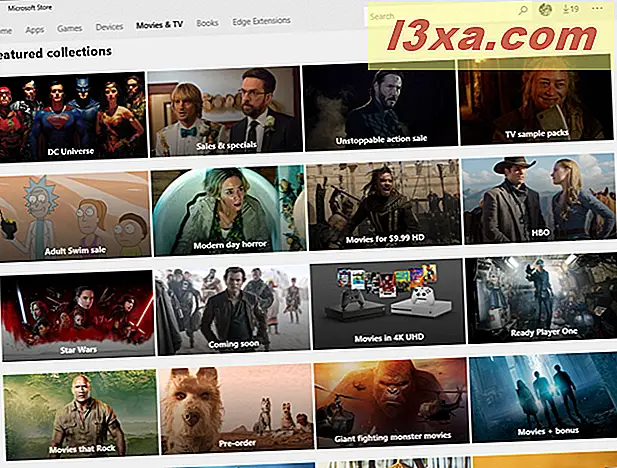
3. Nhận các ứng dụng, trò chơi miễn phí và các phần mềm miễn phí khác
Bạn có biết rằng mặc dù chúng tôi đang nói về một cửa hàng, nó không có nghĩa là bạn phải mua tất cả mọi thứ? Microsoft Store được tải với các ứng dụng và trò chơi miễn phí - và không bị nhầm lẫn với thẻ giá bằng 0 vì có các sản phẩm chất lượng cao ngoài kia.
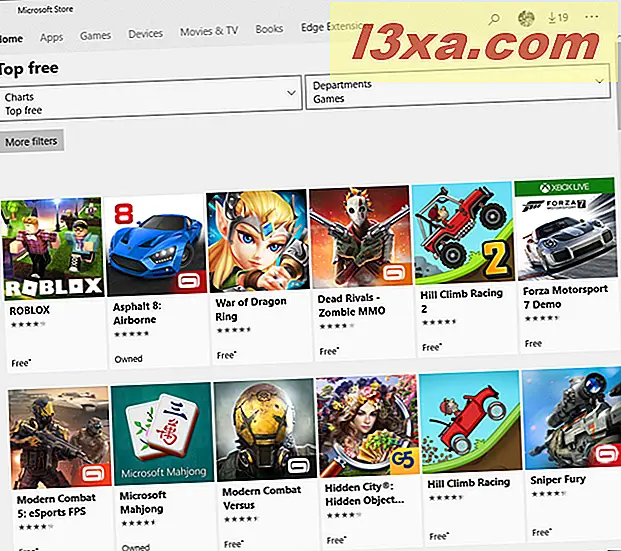
Kiểm tra các phần miễn phí hàng đầu của cả trang Ứng dụng và trang Trò chơi để thử nội dung mới. Microsoft cung cấp các ứng dụng có thể hữu ích cho bạn, dựa trên lịch sử duyệt web, tìm kiếm và tìm kiếm ứng dụng của bạn. Họ cũng đăng các ưu đãi miễn phí cho phim, vì vậy hãy kiểm tra phần đó.
4. Mua nội dung: ứng dụng, trò chơi, phim và chương trình truyền hình
Bạn có muốn sở hữu một bộ phim mà bạn bè của bạn đang nói đến không? Hay bạn muốn chơi một trò chơi tuyệt vời? Không sao, Microsoft Store có rất nhiều nội dung cao cấp để bạn lựa chọn. Các phần trả phí hàng đầu có rất nhiều thứ để cung cấp và quy trình mua hàng đơn giản. Thông thường, cũng có các bản dùng thử miễn phí.
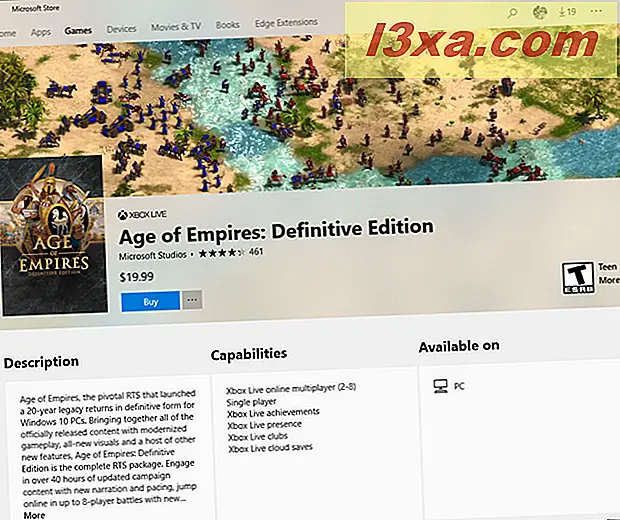
Nếu bạn đang tìm kiếm một bộ phim tuyệt vời để xem hoặc các tập phim mới nhất từ chương trình truyền hình yêu thích của bạn, Cửa hàng Microsoft cũng đã đề cập đến bạn. Quá trình mua hàng cũng giống như đối với ứng dụng và trò chơi, vì vậy bạn có thể nhận được những gì bạn muốn trong vài giây.
5. Tải xuống và cài đặt các phần mở rộng cho Microsoft Edge
Microsoft Edge là một trong những trình duyệt web nhanh nhất trên thị trường. Tuy nhiên, các nhà phát triển đã không vội vàng để tạo ra các phần mở rộng cho nó, một khi Microsoft cung cấp hỗ trợ cho họ. Tuy nhiên, mọi thứ đã bắt đầu thay đổi và ngày càng có nhiều tiện ích mở rộng cho Microsoft Edge xuất hiện mỗi ngày. Đó có lẽ là lý do tại sao Microsoft quyết định thêm một phần mới vào Cửa hàng của mình, được gọi là Tiện ích mở rộng Edge . Đây là nơi bạn có thể tìm thấy các tiện ích mở rộng cho trình duyệt web này, được sắp xếp thuận tiện và sẵn sàng để khám phá.
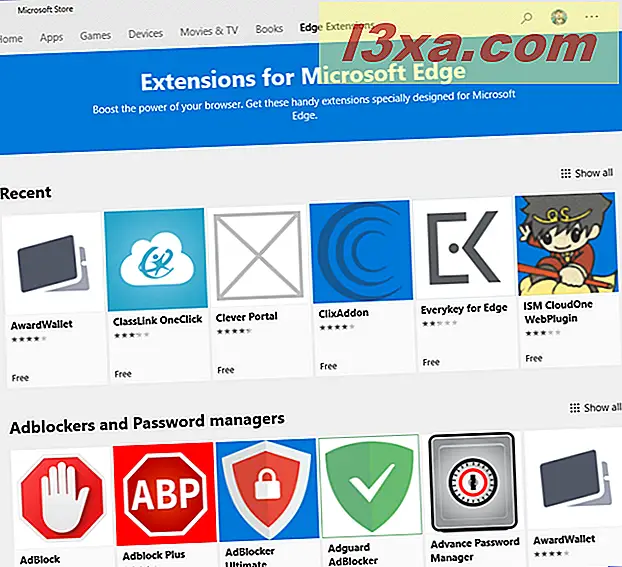
6. Thanh toán cho nội dung bằng một số phương thức thanh toán
Hãy giả sử rằng bạn vừa tìm thấy trò chơi yêu thích của mình hoặc một ứng dụng tuyệt vời mà bạn cần có. Thanh toán dễ dàng trong Microsoft Store . Bạn có thể sử dụng một số phương thức thanh toán khác nhau, bao gồm thẻ tín dụng hoặc thẻ ghi nợ, PayPal và điện thoại di động.
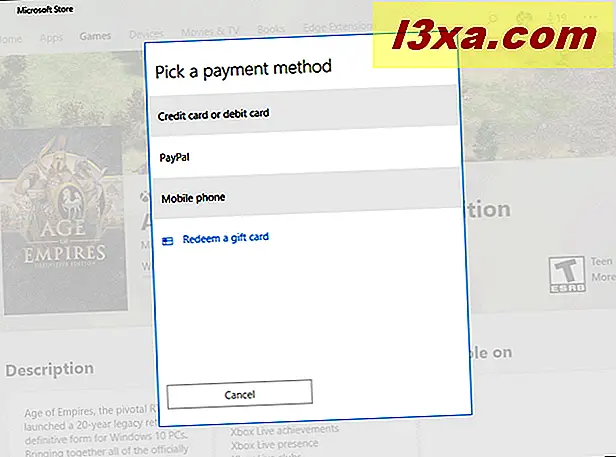
Tùy thuộc vào khu vực bạn sống, bạn cũng có thể có các tùy chọn thanh toán bổ sung khác, như các dịch vụ thanh toán trực tuyến khác hoặc thẻ quà tặng Microsoft.
7. Mua máy tính, máy tính bảng, bảng điều khiển trò chơi và phần cứng khác
Phần Thiết bị của Microsoft Store cho phép bạn mua phần cứng như máy tính bảng và phụ kiện Surface, bảng điều khiển Xbox, nhưng cũng có máy tính xách tay từ Dell, HP, Lenovo, Alienware và các thiết bị khác. Bạn cũng có thể sử dụng nó để tìm và mua tai nghe Windows Mixed Reality, tai nghe, loa, máy ảnh, v.v. Phần Thiết bị của Microsoft Store không phải là rất lớn, nhưng nó là một điểm dừng tốt nếu bạn quan tâm chủ yếu trong các thiết bị của Microsoft.
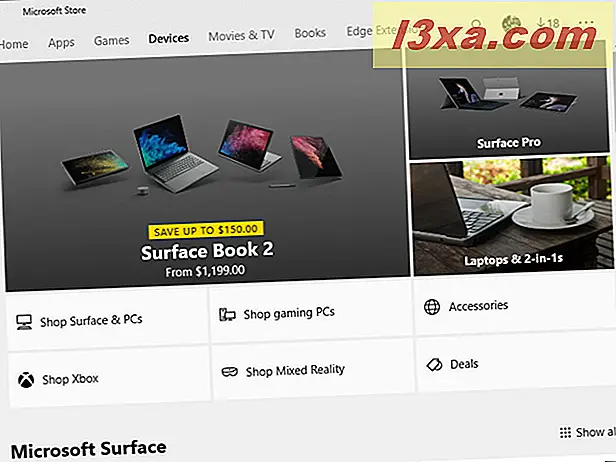
8. Truy cập thư viện ứng dụng, trò chơi, nhạc và phim của bạn
Giữ tất cả các công cụ của bạn với nhau có thể là một địa ngục của một công việc, nhưng thư viện làm cho sắp xếp công cụ của bạn dễ dàng. Bạn cần truy cập menu bằng cách nhấp hoặc nhấn vào nút ba chấm từ góc trên cùng bên phải, sau đó nhấp hoặc nhấn vào Thư viện của tôi .
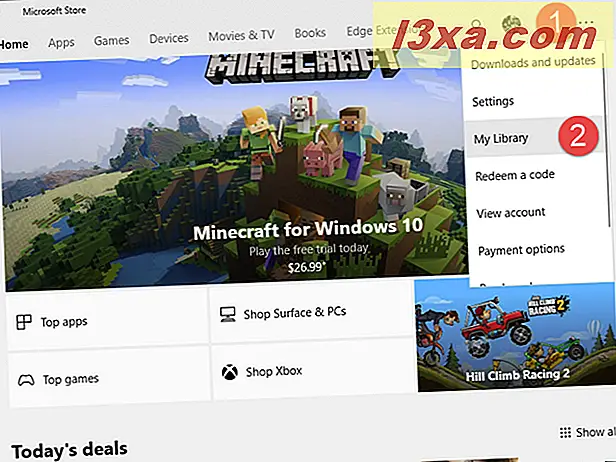
Tại đây, bạn có thể tìm thấy danh sách các ứng dụng, trò chơi, phim, chương trình truyền hình và sách được mua gần đây nhất, cho dù bạn đã mua hay tải xuống miễn phí hay chưa. Bạn cũng nhận được liên kết đến ứng dụng Phim & TV, nơi bạn có thể tìm thấy nội dung đa phương tiện và Microsoft Edge, nơi bạn có thể đọc những cuốn sách bạn đã mua. Bạn cũng có thể tải xuống lại mọi thứ ngay từ màn hình này hoặc truy cập danh sách tất cả các ứng dụng hoặc trò chơi của bạn bằng một lần nhấp hoặc nhấn.
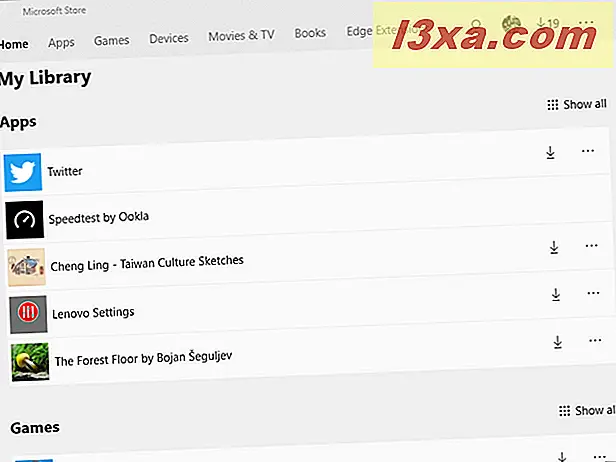
9. Cập nhật ứng dụng và trò chơi của bạn
Windows 10, Microsoft Store đã cập nhật và khái niệm về các ứng dụng phổ dụng dường như đã mang đến cho hệ điều hành ứng dụng Windows được chờ đợi từ lâu, khi chúng ta thấy nhiều phần mềm yêu thích của chúng tôi trở nên có sẵn dưới dạng ứng dụng Windows. Hơn nữa, bởi vì các nhà phát triển đã bắt đầu quan tâm nhiều hơn một chút về nền tảng này, chúng tôi cũng thấy nhiều cập nhật thường xuyên hơn.
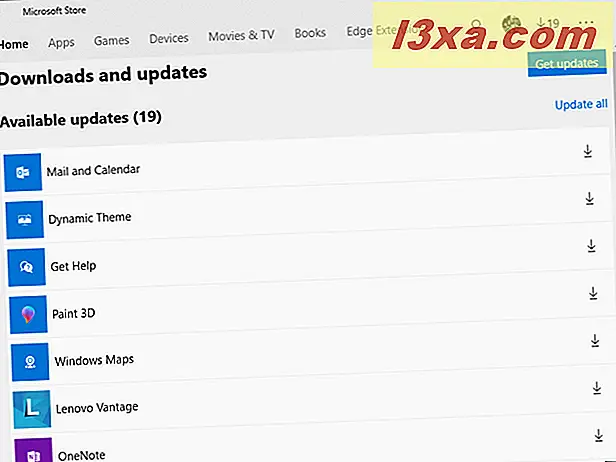
Bạn có thể dễ dàng truy cập các cập nhật bằng cách nhấp hoặc nhấn vào ba dấu chấm ở góc trên cùng bên phải và chọn " Tải xuống và cập nhật" trong trình đơn được hiển thị. Nhấn Kiểm tra các bản cập nhật và bạn có thể xem tất cả các ứng dụng và trò chơi có sẵn phiên bản mới. Sau đó, bạn có thể cập nhật tất cả cùng một lúc hoặc riêng lẻ tùy thích.
10. Cấu hình Microsoft Store
Mặc dù không có cài đặt và cấu hình mọi chi tiết cuối cùng của từng ứng dụng có thể không phải là ước mơ của mọi Công dân số, nhưng bạn nên biết rằng mọi thứ có thể hoạt động theo cách bạn thích. Rất may, cấu hình Microsoft Store không phải là một vấn đề lớn: chỉ có một vài tùy chọn có sẵn, nhưng chúng có thể làm cho cuộc sống của bạn dễ dàng hơn nếu bạn đặt chúng theo cách bạn muốn. Để truy cập cài đặt của bạn, nhấp vào ba dấu chấm ở góc trên cùng bên phải, sau đó chọn Cài đặt trong menu mở ra.
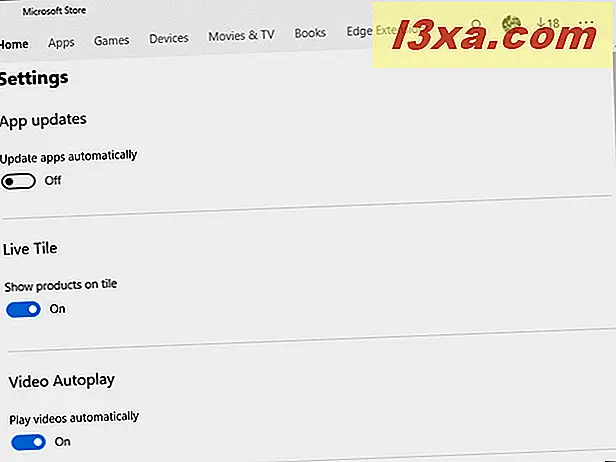
Bằng cách truy cập Cài đặt, bạn có thể bật tự động cập nhật để ứng dụng và trò chơi của bạn luôn cài đặt phiên bản mới nhất hoặc bạn có thể đặt Windows 10 hiển thị các sản phẩm được đề xuất trên ô trực tiếp của Cửa hàng nếu được ghim vào Trình đơn Bắt đầu . Bạn cũng có thể chọn tự động phát video và hợp lý hóa trải nghiệm mua hàng của mình. Điều này có nghĩa là bạn sẽ không bị yêu cầu nhập mật khẩu mỗi lần bạn mua một thứ gì đó từ Cửa hàng Microsoft . Nó hy sinh an ninh cho sự thoải mái, nhưng điều này có thể chỉ là thiết lập mà bạn đang tìm kiếm.
Phần kết luận
Cửa hàng Microsoft từ Windows 10 có vẻ và hoạt động tốt hơn bao giờ hết. Với số lượng ứng dụng và trò chơi miễn phí ngày càng tăng, cũng như tuyển chọn sách, phim và chương trình truyền hình tuyệt vời, nó có thể sớm trở thành cửa hàng một cửa cho mọi thứ bạn cần trên thiết bị Windows của mình, cho dù đó là máy tính bảng, máy tính xách tay hoặc PC. Bây giờ bạn có ý tưởng về những gì mà Microsoft Store cung cấp, hãy sử dụng nó một lúc và chia sẻ kinh nghiệm của bạn với chúng tôi. Tính năng yêu thích của bạn trong Cửa hàng Microsoft là gì? Những gì về yêu thích của bạn ít nhất? Bạn thích ứng dụng nào trong Cửa hàng Microsoft ? Sử dụng các bình luận bên dưới để chia sẻ phản hồi của bạn với chúng tôi.



